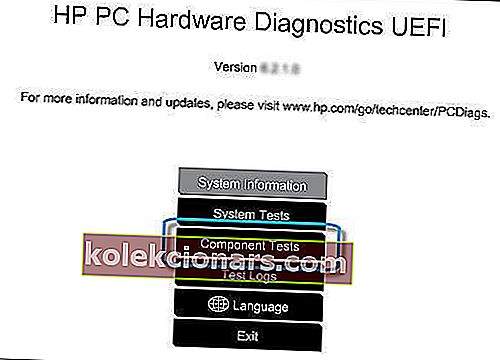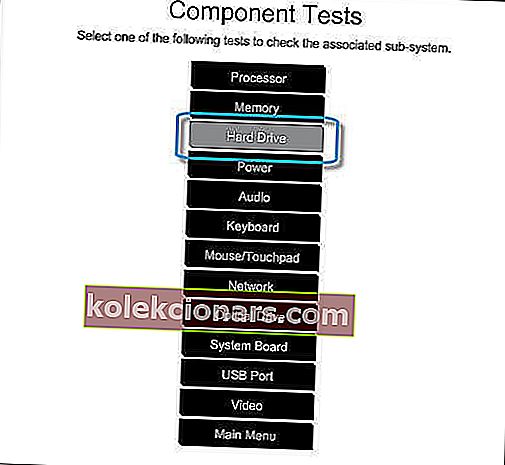- Ja esat lepns HP klēpjdatora īpašnieks, iespējams, pamanījāt, ka sistēmas sāknēšana ne vienmēr notiek tik gludi, kā varētu gaidīt.
- Piemēram, kļūdas kods 3f0 laiku pa laikam var parādīties, lai informētu jūs, ka cietā diska līmenī ir iespējama problēma. Pārbaudiet 4 ātrus veidus, kā to novērst tieši šeit.
- Vai meklējat padziļinātu informāciju? Iegūstiet dziļāku sāknēšanas kļūdu problēmu novēršanu Windows datoros.
- Apmeklējiet arī Windows 10 kļūdu un risinājumu lapu.
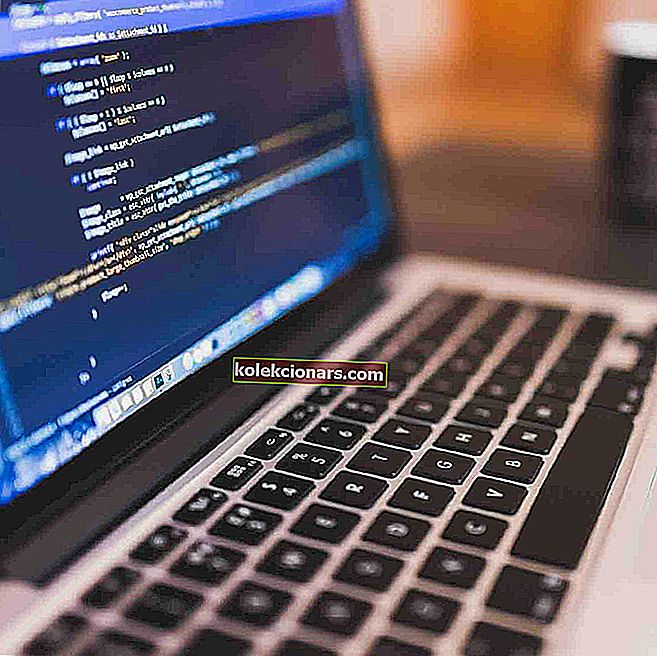
Daži HP klēpjdatoru īpašnieki ziņoja, ka, palaižot sistēmas, sastopas ar kļūdas kodu 3f0.
Šis kļūdas kods nāk kopā ar ziņojumu Sāknēšanas ierīce nav atrasta. Lūdzu, instalējiet operētājsistēmu cietajā diskā 3f0 un norāda, ka sistēma nevarēja atrast cieto disku.
Mums izdevās apkopot virkni labojumu, kas paredzēti, lai palīdzētu jums vienreiz un uz visiem laikiem atrisināt šo nomākto problēmu.
Kā novērst cieto disku 3f0: sāknēšanas ierīce nav atrasta HP kļūdā?
1. Hard atiestatiet klēpjdatoru
Lai veiktu cietā atiestatīšanu klēpjdatorā ar noņemamu akumulatoru, rīkojieties šādi:
- Izslēdziet sistēmu
- Atvienojiet klēpjdatoru no katras pievienotās ierīces un noņemiet strāvas vadu
- Izņemiet akumulatoru no tā nodalījuma
- Nospiediet barošanas pogu un turiet to nospiestu vismaz 15 sekundes
- Ievietojiet akumulatoru atpakaļ un pievienojiet maiņstrāvas adapteri
- Ieslēdziet klēpjdatoru
- Ja sāknēšana notiek normāli, pievienojiet visas nepieciešamās ierīces klēpjdatoram.
Ja jums pieder klēpjdators ar nenoņemamu akumulatoru, veiciet tās pašas darbības, protams, nemēģinot izņemt akumulatoru.
2. Atiestatiet BIOS noklusējuma iestatījumus
- Izslēdziet datoru un ļaujiet tam atpūsties vismaz 5 sekundes
- Ieslēdziet datoru> nospiediet F10, kamēr notiek sāknēšana, lai piekļūtu BIOS izvēlnei
- Pēc BIOS izvēlnes uzaicināšanas nospiediet F9, lai izvēlētos un ielādētu BIOS iestatīšanas noklusējuma iestatījumus
- Nospiediet F10, lai izmaiņas tiktu saglabātas un izietu no BIOS
- Izvēlieties Jā un nospiediet Enter
- Restartējiet datoru un pārbaudiet, vai tas novērsa problēmu.
3. Izmantojiet HP aparatūras diagnostikas rīku
- Ieslēdziet datoru un turpiniet pieskarties Esc, līdz tiek atvērta izvēlne> nospiediet F2
- HP PC Hardware Diagnostics izvēlnē atlasiet Components Tests
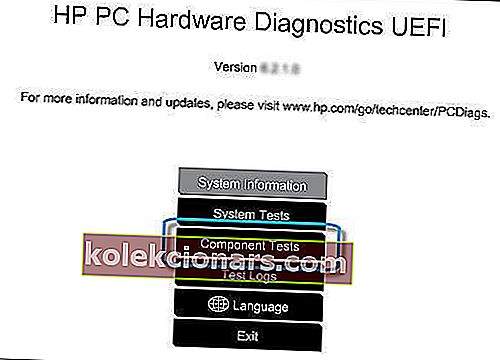
- Atlasiet Cietais disks> Ātrais tests> Palaist vienreiz
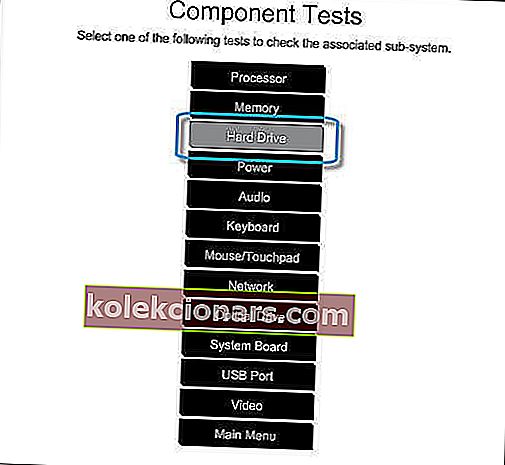
- Ja jums ir vairāk nekā viens disks, atlasiet Pārbaudīt visus cietos diskus
- Pagaidiet, līdz process ir pabeigts, pēc tam rezultāti tiks parādīti ekrānā
- Ja pēc ātrās pārbaudes pabeigšanas problēmas joprojām pastāv, izvēlieties veikt plašo pārbaudi.
4. Atkārtoti pievienojiet cieto disku
- Tas ir delikāts uzdevums. Ja pats to nevarat pabeigt, lūdziet profesionālu palīdzību.
- Atkārtoti pievienojiet cieto disku, veicot šīs darbības:
- Izslēdziet datoru un noņemiet strāvas kabeli
- Ja jums ir noņemams akumulators, izņemiet to
- Atvienojiet cieto disku un pēc tam pievienojiet to atpakaļ
- Salieciet datoru un ieslēdziet datoru, lai redzētu, vai tas novērsa problēmu.
Ja uz cietā diska 3f0 HP joprojām tiek parādīts paziņojums, lūdzu, instalējiet operētājsistēmu , lūdziet profesionālu palīdzību, lai pārliecinātos, ka cietais disks nav bojāts un ir jāmaina.
Ja šis raksts jums palīdzēja novērst problēmu, paziņojiet mums komentāru sadaļā.
FAQ: Uzziniet vairāk par cietā diska kļūdām
- Kā novērst kļūdu 3f0?
Pirmā lieta, kas jums jāmēģina, ir klēpjdatora cietā atiestatīšana. Ja kļūda joprojām parādās, apsveriet iespēju atjaunot BIOS noklusējuma iestatījumus vai izmantot HP aparatūras diagnostikas rīku, lai to labotu. Lai iegūtu detalizētus paskaidrojumus, skatiet iepriekš norādītās darbības.
- Ko sāknēšanas ierīce, kas nav atrasta, nozīmē HP klēpjdatoru?
Šis kļūdas ziņojums parasti rodas, mēģinot palaist datoru, un tas norāda, ka sistēma nevarēja noteikt jūsu cieto disku.
- Kā novērst cietā diska kļūdu?
Cietie diski laika gaitā tiek bojāti, un to degradāciju var izraisīt vairāki iemesli. Mēs iesakām izmantot labu HDD veselības pārbaudes programmatūru, lai uzraudzītu cieto disku, kā arī palīdzētu novērst iespējamās problēmas.
Redaktora piezīme. Šis ziņojums sākotnēji tika publicēts 2019. gada jūnijā, un kopš tā laika tas ir atjaunināts un atjaunināts 2020. gada maijā, lai iegūtu svaigumu, precizitāti un vispusību.